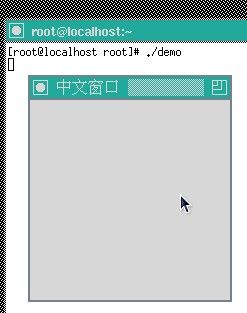在Redhat9下构建TinyX+GTK图形环境
概述
最近要将Redhat9.02移植到一块嵌入式586的主板上,空间有限,还要有图形环境,支持中文。所以,要建立一个精简的图像环境,先选择TinyX+GTK的方式进行研究。TinyX是XFree86针对嵌入式的编译选项,体积小,启动速度快。
本文使用虚拟机vmware安装Redhat-9.02文本系统,然后用XFree86-4.3.0编译TinyX,最后编译GTK+-2.0。
1.安装Redhat-9.02
在vmware上新建一个虚拟机,硬盘空间为4GB,内存512MB。开始安装Redhat-9.02,选择linux text模式,中文安装语言,swap分区为512MB,其余空间都挂载到根目录下。bootloader用Grub,自定义安装软件包,选择的软件包如下:
Administration tools
Development Tools
Editors
Ftp Server
Kernel Development
NetWork Server
Printing Support
Server Configuration Tools
Sound and Video
System Tool
选择系统支持的语言为Chinese+English。
安装后将/etc/sysconfig/下的i18n文件修改如下:
LC_CTYPE="zh_CN.GB2312"
SUPPORTED="zh_CN.GB2312:en_US.UTF-8:en_US:en"
SYSFONT="latercyrheb-sun16"
SYSFONTACM="iso01"
2.编译libpng-1.2.16
编译TinyX时需要png.h文件,所以要重新安装libpng。先删除原有的libpng:
rm -rf /usr/lib/libpng*
下载libpng-1.2.16.tar.bz2 ,复制到/root目录下解压:
tar -xvjf libpng-1.2.16.tar.bz2
源码包中的README和INSTALL文件有关于libpng的详细信息和编译安装方法,用如下命令编译安装:
cd /root/libpng-1.2.16
./configure
make
make install
默认安装在/usr/local/目录下,支持pkg-config,pkg-config文件放在/usr/lib/pkg-config/目录下。如果想卸载libpng,执行:make uninstall。
3.编译freetype-2.2.1
删除原有的freetype:
rm -rf /usr/lib/libfreetype*
下载freetype-2.2.1.tar.gz:
http://download.savannah.gnu.org/releases/freetype/
复制到/root/目录下解压:
tar -xvzf freetype-2.2.1.tar.gz
编译、安装:
cd /root/freetype-2.2.1
./configure
make
make install
默认安装到/usr/local/目录下,支持pkg-config。
4.编译TinyX
先删除原系统的X-window:
rm -rf /usr/X11R6
rm -rf /etc/X11
下载XFree86-4.3.0:ftp://ftp.xfree86.org/pub/XFree86/4.3.0/,共下载7个软件包:
X430src-1.tgz
X430src-2.tgz
X430src-3.tgz
X430src-4.tgz
X430src-5.tgz
X430src-6.tgz
X430src-7.tgz
全部复制到/root下解压,解压后的源码都会放在/root/xc目录下。
先编译一个lndir工具:
cd /root/xc/config/util
make -f Makefile.ini lndir
cd ../../../
用lndir制作一个源文件的符号链接目录:
mkdir build
cd build
../xc/config/util/lndir ../xc
用TinyX.cf的配置安装:
cd config/cf
cp -arf TinyX.cf host.def
修改host.def为:
#define KDriveXServer YES #define TinyXServer YES #define XfbdevServer YES #define BuildLBX YES #define BuildFonts YES #define BuildAppgroup NO #define BuildDBE NO #define BuildXCSecurity YES #define FontServerAccess NO #undef BuildXF86RushExt #define BuildXF86RushExt NO #undef BuildRender #define BuildRender YES #define UseRgbTxt YES #define BuildFontServer NO
cd ../../
touch xf86Date.h
touch xf86Version.h
make World
make install
主要的库、头文件、可执行文件和配置文件等都安装了在/etc/X11和/usr/X11R6下。
TinyX依赖于framebuffer,要打开framebuffer。修改/etc/grub.conf文件,在kernel一行添加:
vga=0x311 fb:on
0x311为640x480,16bpp。
然后重启系统,启动时,屏幕左上方会出现一个企鹅Logo。
重启后运行/usr/X11R6/bin/Xfbdev,即可启动Xserver,可以看到灰色背景上有一个X形的鼠标。
为Xfbdev建立一个符号链接:
ln -s Xfbdev X
这样就可以用startx命令启动X-window。用Ctrl+Alt+Backspace组合键退出X-window。
这里可能出现加载链接库的错误,查看/etc/ld.so.conf文件中是否有/usr/X11R6/lib,然后执行ldconfig -v。
5.设置pkg-config
在/root/.bashrc文件中添加PKG_CONFIG_PATH环境变量:
export PKG_CONFIG_PATH=/usr/local/lib/pkgconfig:/usr/X11R6/lib/pkgconfig
6.编译Glib-2.0
先删除原有的glib:
rm -rf /usr/lib/libglib*
rm -rf /usr/lib/libgmoudle*
rm -rf /usr/lib/libgobject*
rm -rf /usr/lib/gthread*
下载glib-2.0.0.tar.bz2:
http://ftp.gnome.org/pub/gnome/sources/glib/2.0/
复制到/root/目录下解压:
tar -xvjf glib-2.0.0.tar.bz2
编译、安装:
cd /root/glib-2.0.0
./configure
make
make install
默认安装到/usr/local/目录下,支持pkg-config。
7.编译atk-1.0.0
删除原有的atk:
rm -rf /usr/lib/libatk*
修改/etc/ld.so.conf文件,添加:
/usr/local/lib
下载atk-1.0.0.tar.bz2:
http://ftp.gnome.org/pub/gnome/sources/atk/1.0/
复制到/root/目录下解压:
tar -xvjf atk-1.0.0.tar.bz2
编译、安装:
cd /root/atk-1.0.0
./configure
make
make install
默认安装到/usr/local/目录下,支持pkg-config。
8.编译pango-1.0.0
删除原有的pango:
rm -rf /usr/lib/libpango*
rm -rf /usr/lib/pango
下载pango-1.0.0.tar.bz2:
http://ftp.gnome.org/pub/gnome/sources/pango/1.0/
复制到/root/目录下解压:
tar -xvjf pango-1.0.0.tar.bz2
编译、安装:
cd /root/pango-1.0.0
./configure
make
make install
默认安装到/usr/local/目录下,支持pkg-config。
9.编译libjpeg-6b
删除原有的libjpeg:
rm -rf /usr/lib/libjpeg*
下载libjpeg-6b.tar.gz:
http://jaist.dl.sourceforge.net/project/cross-stuff/cross-stuff/1.0/libjpeg-6b.tar.gz
复制到/root/目录下解压:
tar -xvzf libjpeg-6b.tar.gz
编译、安装:
cd /root/libjpeg-6b
./configure --enable-shared
make
make install
默认安装到/usr/local/目录下。
10.编译gtk+-2.0
删除原有的gtk:
rm -rf /etc/gtk*
rm -rf /etc/gnome
rm -rf /usr/bin/*gtk*
rm -rf /usr/lib/libgtk*
rm -rf /usr/lib/gtk*
下载gtk+-2.0.0.tar.bz2:
http://ftp.gnome.org/pub/gnome/sources/gtk+/2.0/
复制到/root/目录下解压:
tar -xvjf gtk+-2.0.0.tar.bz2
编译、安装:
cd /root/gtk+-2.0.0
./configure --without-libtiff
make
make install
默认安装到/usr/local/目录下,支持pkg-config。
11.测试
运行startx,可以启动X-window。
然后运行gtk-demo,可以启动gtk-demo程序。
编写demo.c文件:
//demo.c
#include <gtk/gtk.h>
char *_(char *c)
{
return(g_locale_to_utf8(c,-1,0,0,0));
}
int main(int argc,char *argv[])
{
GtkWidget *window;
gtk_init(&argc,&argv);
window = gtk_window_new(GTK_WINDOW_TOPLEVEL);
gtk_window_set_title(GTK_WINDOW(window),_("中文窗口")); //定义窗口的标题
gtk_window_set_default_size(GTK_WINDOW(window),200,200); //设置窗口的大小
gtk_window_set_position(GTK_WINDOW(window),GTK_WIN_POS_MOUSE); //设置窗口显示的位置为鼠标的位置
gtk_widget_show(window);
gtk_main();
return 1;
}
编译:
gcc -Wall -o demo demo.c `pkg-config --cflags --libs gtk+-2.0`
执行:
./demo
效果:
****END***